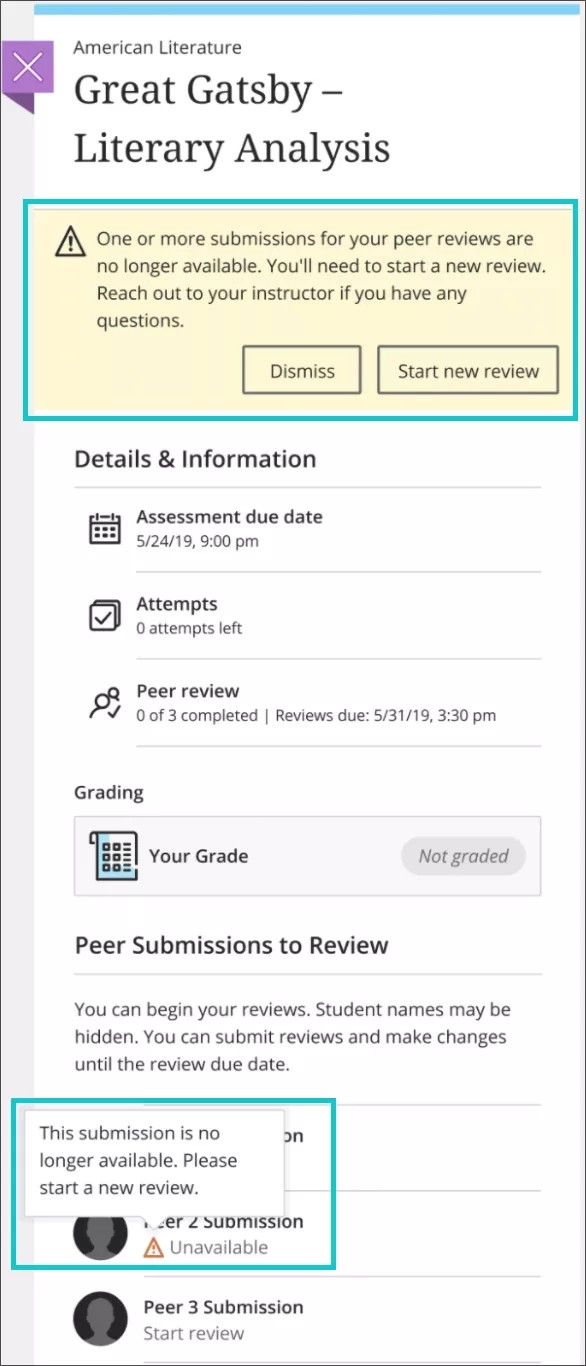同伴复查以进行定性复查
复查是一种常见的资源,允许学生通过基于标准的评估来复查其同学的作业。便于教师和学生使用。
为什么要使用定性同伴互评?
允许学生给予和接受建设性反馈。
加强并实践对主题材料的理解。
培养学生的分析和学习理解能力。
鼓励学生批判性思维的发展。
让学生以职业的方式练习评价他人。
允许衡量学生的分析和沟通能力。
有助于分配工作任务。
确保学生收到来自多个人、多种观点的反馈。
观看关于互评的视频
以下解说视频以视觉和听觉的方式介绍了本页中包含的部分信息。有关视频内容的详细描述,请在 Vimeo 上打开视频,导航至更多操作,然后选择打开文字转录。
问题和标准示例
问题为评估提供了结构和内容。这些问题可以是简单问题(如“2 加 2 等于多少?”),也可以是复杂问题(如“描述罗马帝国衰落的主要原因。”)。
每个问题附带的标准提供了对问题的回答进行评估的方法。可以设置一个条件(如“答案是否等于 4?”),也可以设置多个条件:
回答是否大致切中问题主题?
回答是否组织合理、条理清晰?
是否已仔细检查过回答?有没有严重的语法、拼写或排版错误?
此外,还提供评分量规,方便学生进行评估,并帮助您作为教师更好地跟踪学生的成绩。您可以使用评分量规进行成绩评定,学生可以看到可用于成绩评定的评分量规。
提示
同伴复查者可以查看评分量规来指导他们的反馈,但只有您作为教师,可以使用评分量规进行评分。
创建同伴复查评估
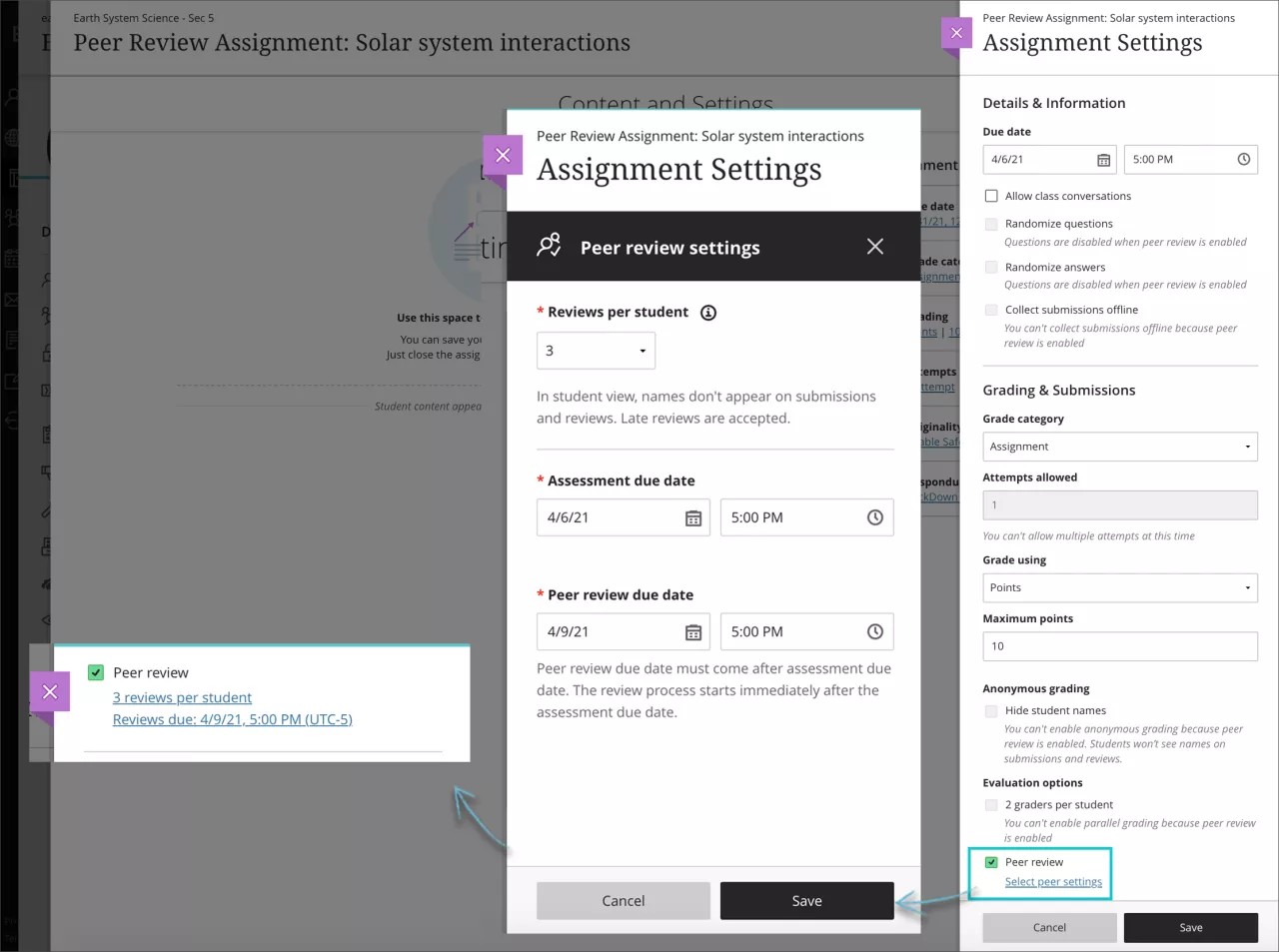
在课程资源页面上,在要添加作业的任意位置选择加号。在菜单中,选择创建以打开创建项目面板,然后选择作业。此时将打开新作业页面。
从作业设置面板中 ,选择同伴复查。选择将自动影响其他字段,例如允许的尝试次数,以便符合同伴复查过程成功所需的设置。
选择同伴复查下方的同伴复查设置。在展开的面板中,您可以设置每位学生的复习次数、评估截止日期(用于作业提交)和同行评审截止日期(用于完成同行评审)。
选择保存。
作业设置中的同伴复查部分将更新,以显示您对审阅者人数的选择和同伴修订的截止日期。
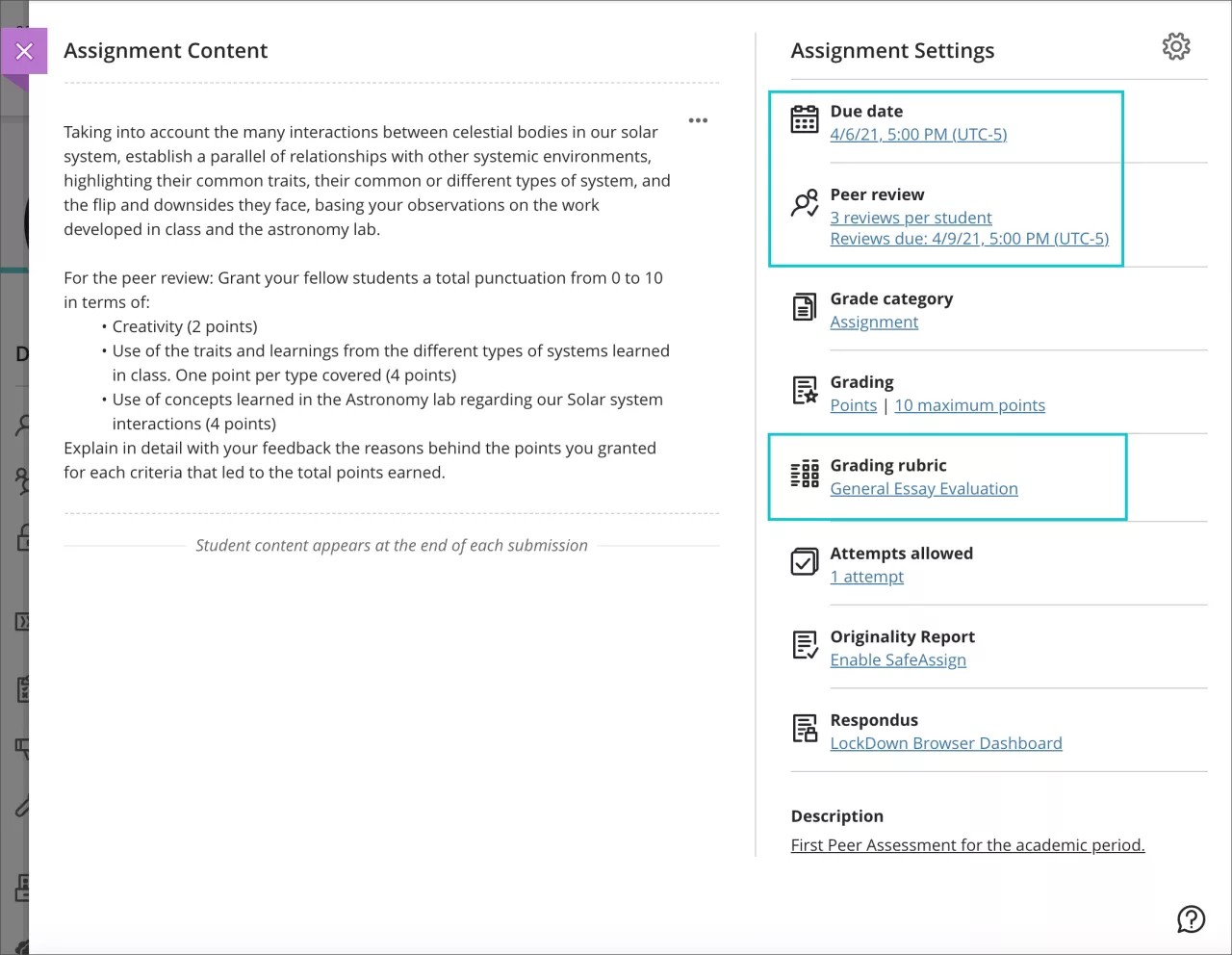
您可以向作业添加其他设置,例如评分量规以完成评估。
关闭作业设置 面板,继续为学生的作业和说明添加内容。
当您已准备好时,请将作业标记为可让学生访问。
提示
要在小组内分配同伴复查,您可以在启用“同伴复查”的情况下设置多个作业,并按小组成员设置条件可用性。这样,分配的同伴复查员将始终在学生小组中。
提示
具有“同伴复查”的作业只有一个文本提示。请务必将学生必须回答且接收反馈的所有主题和问题包含在一个提示中。
定性同伴互评时间表
创建和部署: 设置提交和复查截止日期、所需复查的数量,并让学生看到作业
提交期: 提交截止日期之前的时间,在此期间,学生应提交作业。
同伴复查: 提交截止日期后以及同伴复查到期日期之前,学生应在到期日期之前复查同伴的作业并给予反馈。
跟踪任务: 教师可以跟踪成绩簿中的提交情况并审查进度。
成绩评定: 在同伴复查到期日期之后,教师根据学生提交的材料和对同伴的复查对活动进行成绩评定。
提交期
在提交期,您的学生可以:
查看作业说明。
审查与作业相关的任何可选评分量规。
开始提交草稿,然后
完成尝试提交。
与任何其他作业一样,学生可以直接在作业中撰写内容并附加文件。
只能提交一次已完成的尝试。这是为了防止学生看到其他学生写的内容,然后再次提交作业。如果学生在尝试提交时出现问题,您可以删除她的尝试,以便学生可以再次提交。
向同伴分发和随机提交
提交的内容会自动随机分发给学生。学生不会被预先分配给同伴,而是留在潜在的同伴作业池中。当学生选择开始新的同伴复查时,另一个学生的提交是从池中随机抽取的。此方法允许更大的接受灵活, 以及处理迟交的材料和同伴复查。
同伴的身份对学生不可见,但作为教师,您能看到。
同行评审期的开始
提交截止日期过后,审核期会自动开始。届时,学生可以返回作业并开始复习。在审查期开始之前,已提交作业的学生将被告知何时可以开始同行评审。
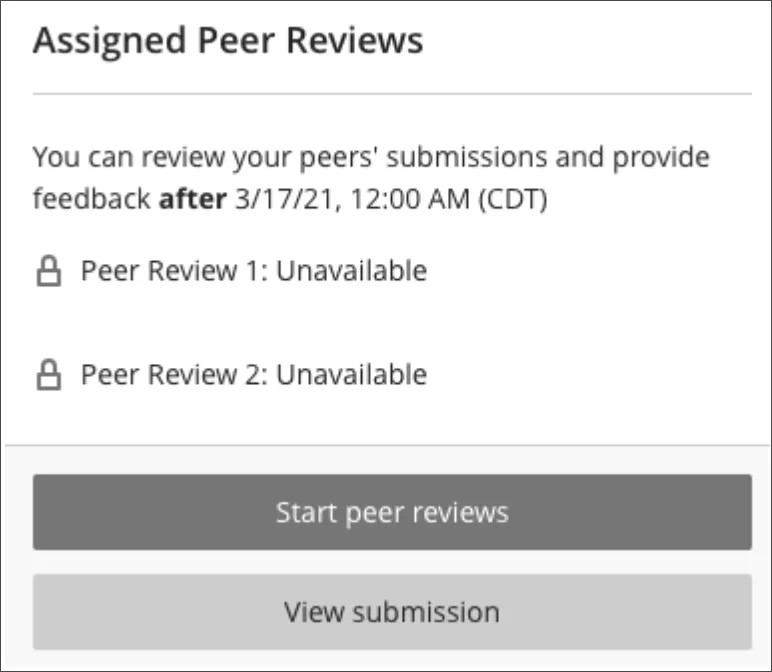
由于分配和分发复查的方式,审查期不能开始,直到有最低数量的提交。
到到期日期,审阅期开始的最小提交数量是您设置的分配审阅数加 1。例如,如果您设置每个学生需要 3 次复习,则必须先提交 4 次提交,然后才能开始复审期。这确保了有足够的提交可供首先开始复查的学生进行复查,以便在他们选择进行复查时可以立即完成所有必须进行的复查。
如果提交截止日期已过,且没有足够的提交以开始复查期,则将在作业设置页面中收到提示。
可选地更改原始设置并减少所需复查的数量或调整提交到期日期。
提示
同伴的名字总是相互隐藏。如果您想让您的学生知道他们在评估谁,您可以要求他们将其名字添加到相应的提交内容中。学生姓名不能对您隐藏。
重要
在发布同行评审作业的成绩之前,不会向学生显示复习。
重要
启用“同伴复查”时,您不能使用 SafeAssign 的原创性检查对作业进行检查。
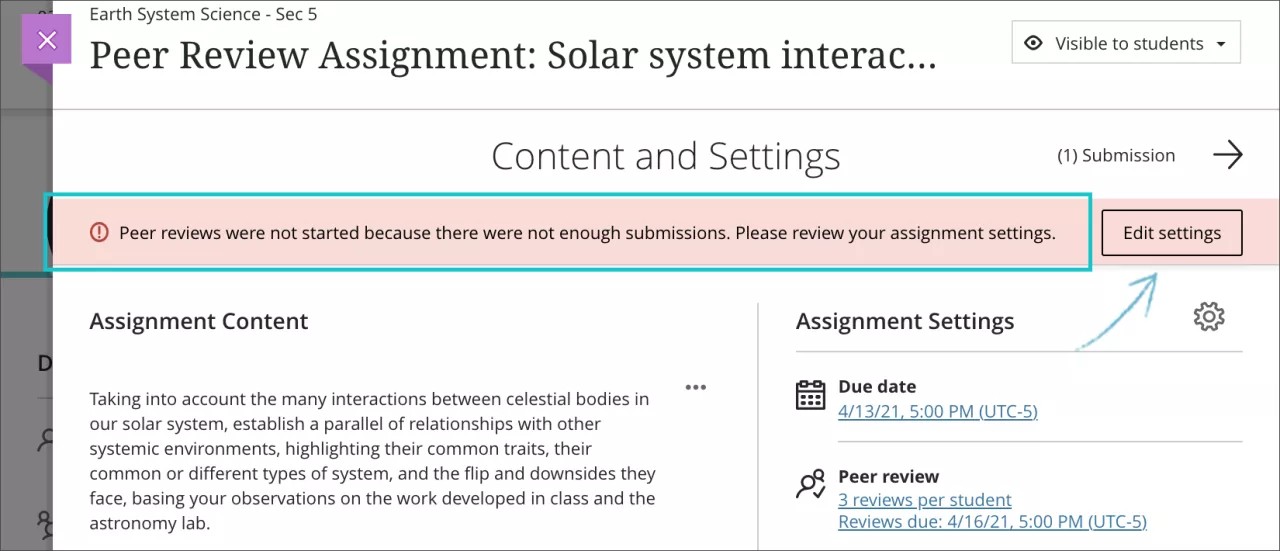
逾期提交和复查
与其他作业一样,学生可以延迟提交作业。他们的迟到会在成绩簿和评分工作流程中注明,除非到期日期住宿适用于他们。
迟到的学生的提交在提交时进入可用池,提交后开始审查的同龄人可以拿起它进行评估。虽然处理了到期日期住宿,但目前不允许对启用同行评审的作业进行个别学生的到期日期例外,因为这会对其他学生的复习期产生潜在影响。
迟到的提交者和复查者仍然是该过程的积极参与者,您作为一名教师总是可以看到谁逾期提交,可以跟踪学生正在完成的进度。
如果学生提交得非常晚,所有其他学生都完成了同伴复查,因此这个提交非常晚的学生可能不会收到同伴的任何复查,但她仍然可以为其他学生进行同伴复查。
如果当这个迟交的学生开始复查时,池中没有更多提交材料,其他学生的提交内容将分配给她,从而导致一些学生收到超过指定复查数量的额外同伴复查。默认情况下,这些额外的复查将对那些被复查的同伴隐藏,这样他们不会感到困惑,也不会觉得自己被“过度评估”。
在某些情况下,按时提交并完成复习的学生无法在复习到期日期前收到完整的同行评审。这意味着有其他学生未完成的待审阅。
提交跟踪和状态复查
在作业的提交页面上,可以查看所有学生的状态、是否已提交、已完成多少同伴复查,以及提交或评论是否延迟。
重要
在发布同行评审作业的成绩之前,不会向学生显示复习。
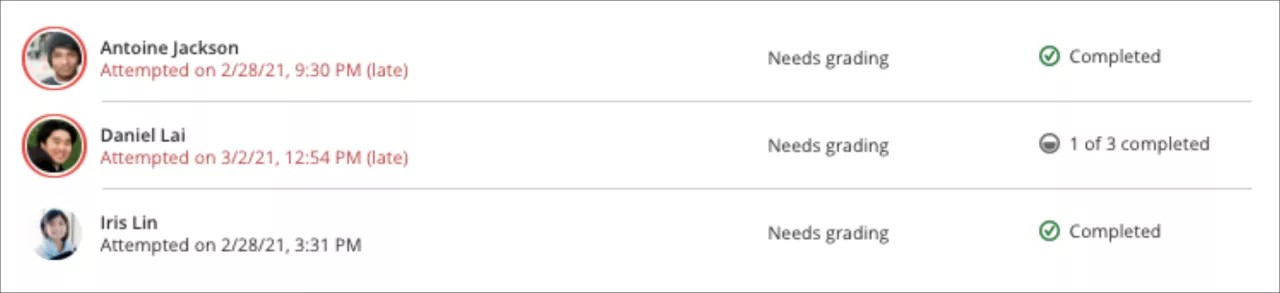
重要
您的学生和您可以通过活动动态了解提交内容的相关更改。当新的复查到来时,您将获得通知,学生将在他们的复查获得评分时收到通知。
评分
在成绩评定工作流程中,您或任何分配的评分人都可以查看原始作业说明、学生提交内容、该学生对同伴的评论以及该学生从同伴那里获得的反馈。在这里,您可以向学生提供反馈并提供成绩或使用评分量规进行评分。与任何其他作业一样,您可以查看和注释内联提交的文档。
您可以通过单击旁边的 显示/隐藏图标来审查您认为不适当的任何同伴复查。您和任何其他批准的评分人始终可以看到提供的所有反馈。如果学生在指定的复查任务之外收到来自复查员的晚交的额外反馈,则默认情况下会隐藏这些评论。您可以选择使用显示/隐藏切换开关,决定是否向被复查的学生展示这些评论。
提示
具有同伴复查的作业为学生的提交内容和同伴复查支持单 个成绩和评分量规。如果您选择这样做,您可以在其反馈中传达流程每个部分的不同分数。
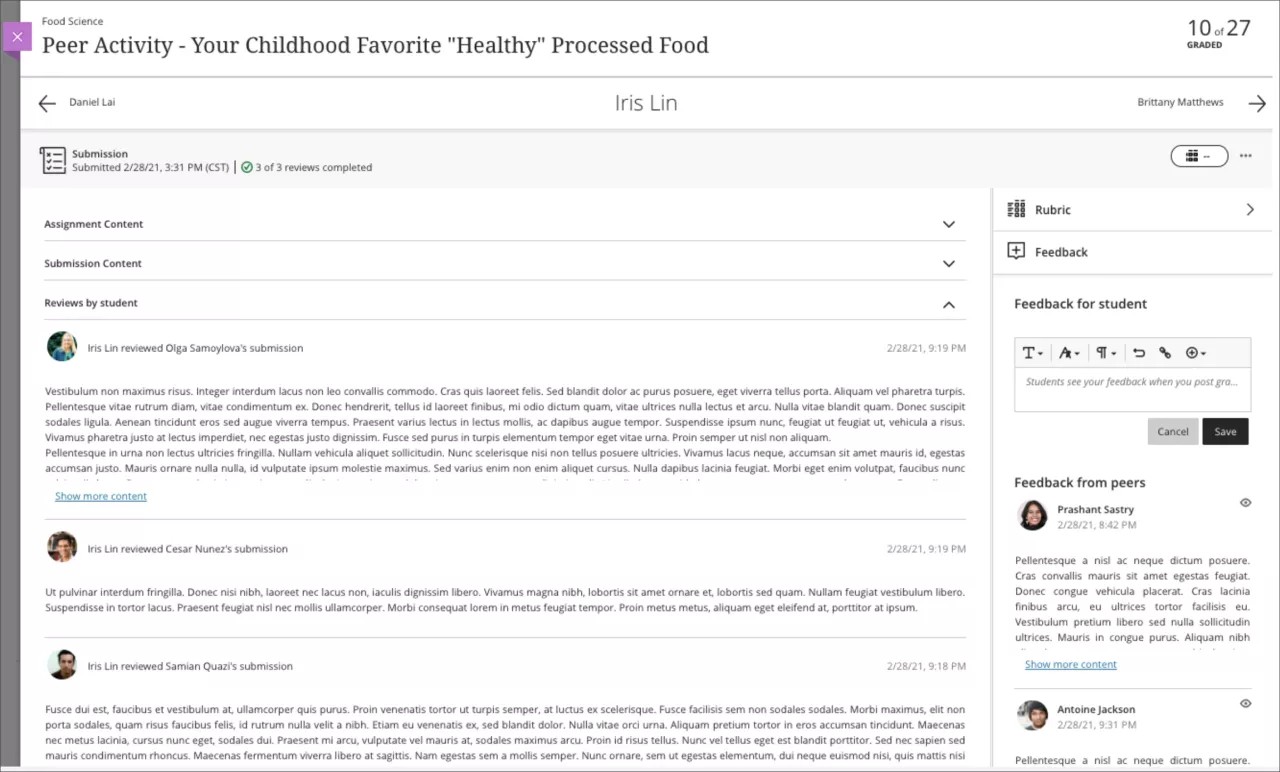
重要
在发布同行评审作业的成绩之前,不会向学生显示复习。
实用功能
批处理编辑
您可以批处理编辑同伴复查项目。通过延迟或提前给定批次中的日期,同时调整不同项目的到期日。
转到课程资源 -> 三点菜单 -> 批处理编辑
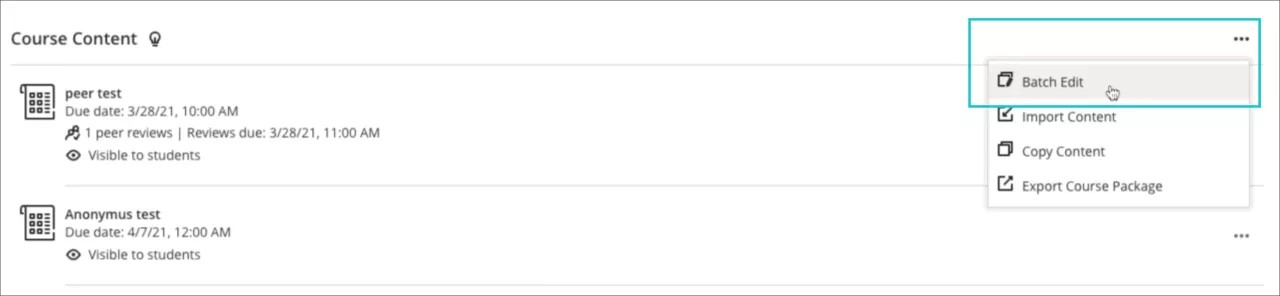
提交链接
您可以直接从给定学生的评分面板访问由学生审核的提交。您可以轻松地选择特定提交,在上下文中对学生的审核评分。
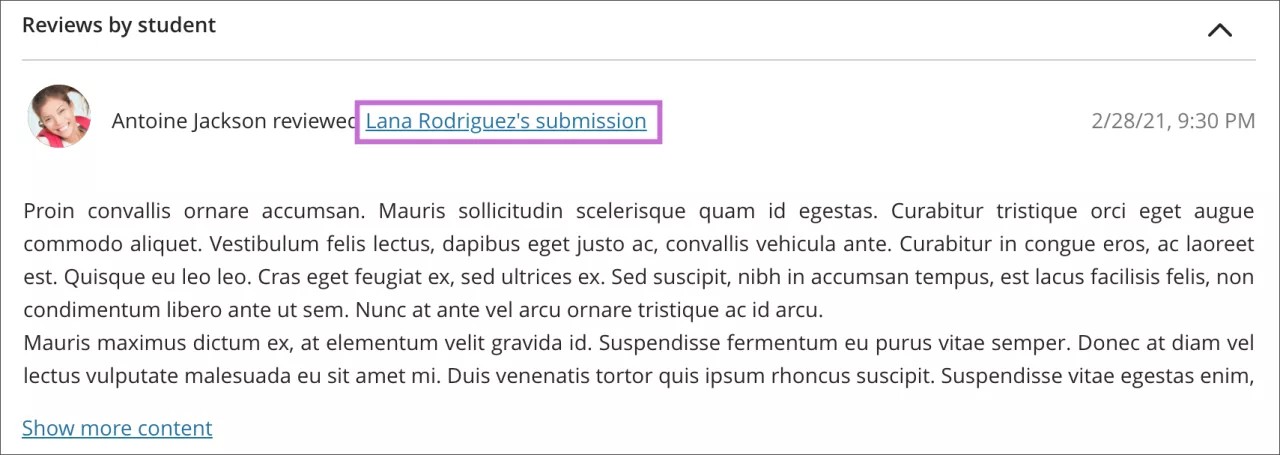
日历链接
您的学生可以从截止日期或日历视图直接访问可供他们审核的提交内容。这使他们在审核其待处理的任务时更容易操作。
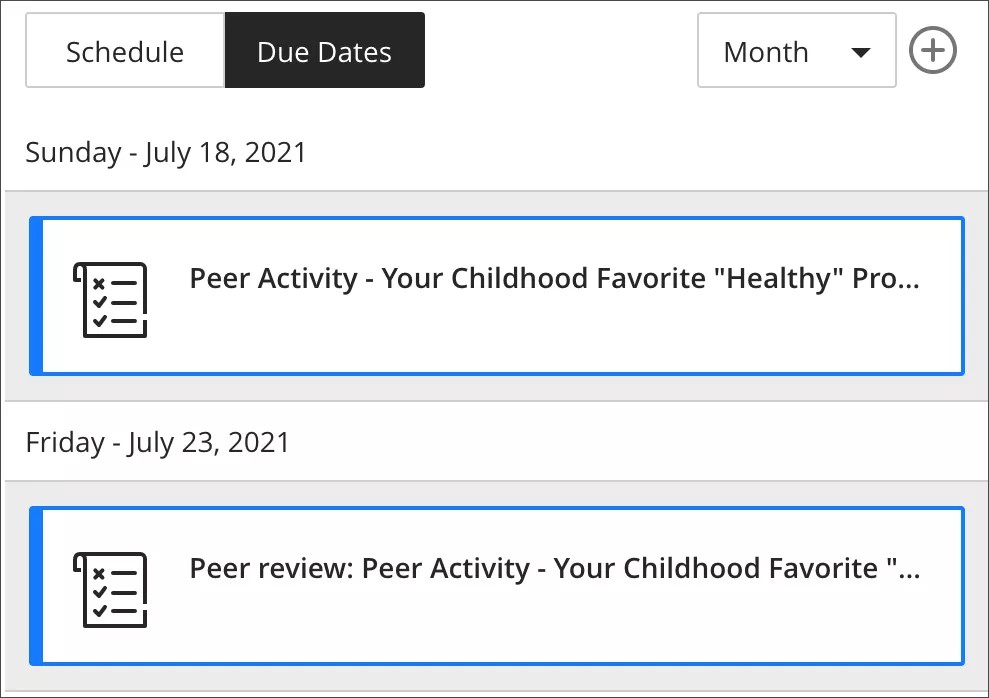
面向残障学生的同伴复查作业和已删除的尝试
当教师删除包含同伴复查的学生提交时,他们将收到警告消息,因为他们将丢失这些复查。受影响的学生列表将会显示。
评分或查看同伴复查时,来自残障学生或不可用学生的提交仍将可用。
如果学生已开始或完成了对不再可用的学生提交的复查(因为它属于残障或不可用的学生),则他们将无法再访问该提交。如果学生愿意或如果教师要求,可以开始进行其他复查。教师可以看到学生何时完成了不再可用的复查,让学生有机会知道如果愿意,他们不需要完成另一次复查。